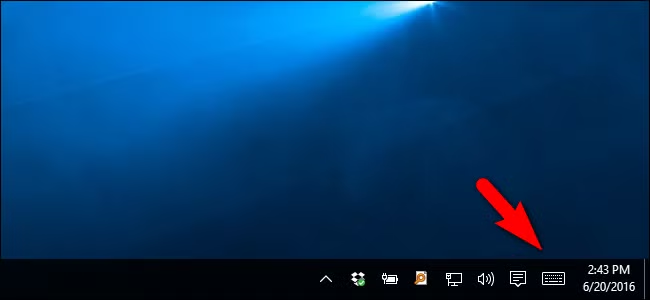Binago ng mga emoji ang paraan ng ating pakikipag-ugnayan, nagdaragdag ng tono at linaw sa mga digital na mensahe. Habang ang karamihan sa mga gumagamit ng smartphone ay madaling nakakapaglagay ng emoji, marami sa mga gumagamit ng Windows ang hindi pa nakakaalam ng mga simpleng tool na available sa kanilang mga computer. Ang kakulangang ito ay naglilimita sa pagpapahayag sa mga email, chat, at dokumento. Kaya, paano nga ba madaling magagamit ang mga emoji sa isang Windows device? Sasagutin iyan ng gabay na ito sa pamamagitan ng pagtalakay sa mga keyboard shortcut, opsyon sa touch-screen, third-party tools tulad ng GetEmoji, at integrasyon sa loob ng WPS Office. Sa mga paraang ito, kahit sino ay maaaring pagandahin ang kanilang komunikasyon gamit ang mga emoji direkta mula sa kanilang Windows system.

Bahagi 1: Paano Gamitin ang Built-in na Emoji Keyboard Shortcut
Ang Windows 10 at 11 ay may kasamang built-in na emoji panel na madalas hindi napapansin ng maraming gumagamit. Ang feature na ito ay napakalaking tulong para sa mabilis na pagdaragdag ng mga emoji nang hindi na kailangang lumipat ng app o maantala ang iyong ginagawa. Gumagana ito sa buong system at compatible sa karamihan ng mga modernong application, kabilang ang WPS Office, mga web browser, at messaging platform.
Narito ang mga simpleng hakbang para magamit ang Emoji Shortcut Panel:
Mag-click sa anumang text field—maaaring ito ay sa isang dokumento, chat box, email, o form.
Pindutin ang Windows Key + . (tuldok) o Windows Key + ; (semicolon) sa iyong keyboard.
Biglang lalabas ang emoji panel malapit sa iyong cursor.
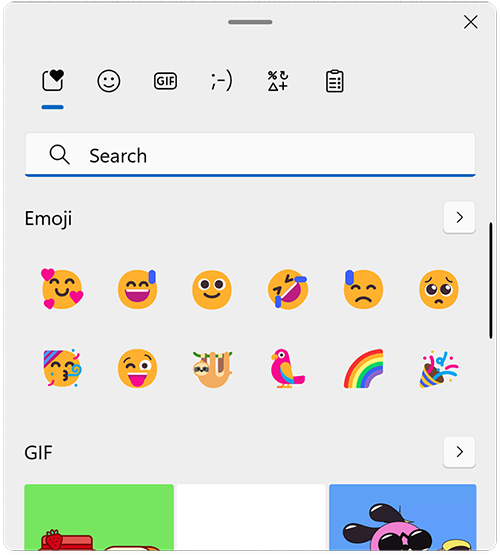
Lalabas ang emoji panel malapit sa iyong cursor Mag-browse sa mga kategorya tulad ng mga smiley, hayop, pagkain, at simbolo—o gamitin ang search bar sa itaas para maghanap ng partikular na emoji.
I-click ang emoji na gusto mo, at direkta itong mailalagay kung nasaan ang iyong cursor.
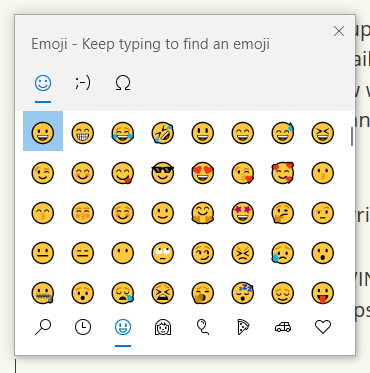
I-click ang emoji na gusto mo Pindutin ang Esc o mag-click sa labas ng panel para isara ito kapag tapos ka na.
Bonus Tip: Kasama rin sa panel na ito ang mga kaomoji (ʕ•ᴥ•ʔ) at mga simbolo tulad ng currency, arrow, at math sign—perpekto para sa pang-akademiko o propesyonal na paggamit.
Personal na Karanasan:
Araw-araw kong ginagamit ang shortcut na ito—lalo na kapag nagsusulat ng mga casual na email, chat message, o kahit mga social media post. Napakabilis nito at pinapanatili akong tuluy-tuloy sa pagsusulat nang hindi na kailangang abutin ang mouse o magbukas ng ibang tools. Kapag nasanay ka na, magiging natural na ito sa'yo at mapapaganda pa nito ang tono ng iyong pagsusulat dahil mas nagiging madamdamin at madaling makaugnay ang mga mensahe.
Bahagi 2: Paano Mag-access ng mga Emoji sa Pamamagitan ng On-Screen Keyboard
Para sa mga gumagamit ng mga touch-enabled na device o sa mga mas gusto ang isang visual na interface, nag-aalok ang Windows On-Screen Keyboard ng madali at accessible na paraan para maglagay ng mga emoji. Ang paraang ito ay partikular na praktikal para sa mga gumagamit ng tablet, 2-in-1 na laptop, o kapag walang available na pisikal na keyboard. Direkta itong nakalagay sa Windows, kaya hindi na kailangang mag-install ng karagdagang software.
Mga Hakbang para Paganahin at Gamitin ang Emoji Keyboard:
Mag-right-click sa taskbar sa ibaba ng iyong screen at piliin ang “Show touch keyboard button.”
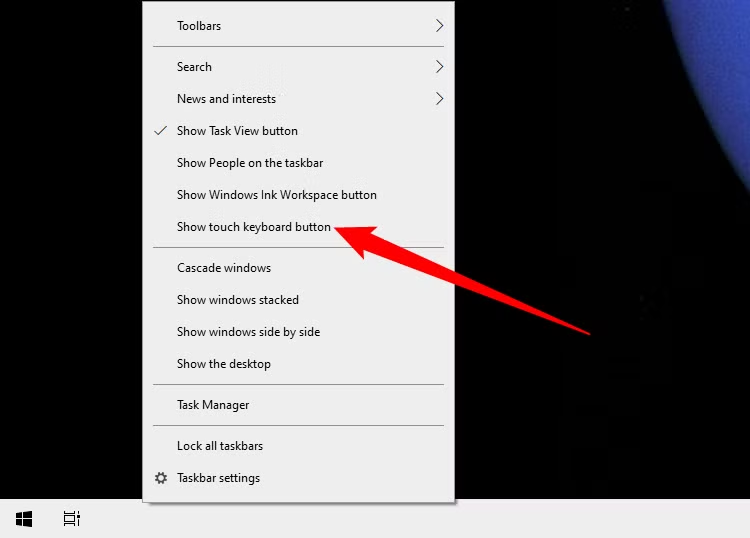
Mag-right-click sa taskbar sa ibaba ng iyong screen at piliin ang “Show touch keyboard button.” May lalabas na maliit na icon ng keyboard malapit sa system tray—i-click ito para buksan ang on-screen keyboard.
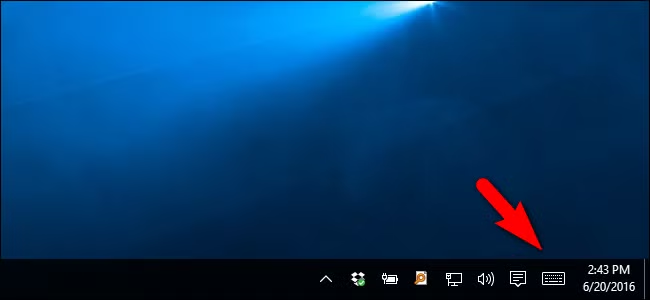
May lalabas na maliit na icon ng keyboard malapit sa system tray, i-click ito para buksan ang on-screen keyboard Kapag lumabas na ang keyboard, i-tap ang smiley face emoji icon sa ibabang kaliwang sulok.
Mag-browse sa mga kategorya ng emoji o mag-scroll para hanapin ang emoji na gusto mo.
I-tap ang emoji para direkta itong mailagay sa anumang aktibong text field—sa WPS Office man, web browser, o messaging app.
Bakit Kakaiba ang Paraang Ito?
Perpekto para sa mga touch screen at gumagamit ng stylus
Hindi kailangang magsaulo ng mga shortcut
Kapaki-pakinabang para sa accessibility o kapag hindi gumagana ang pisikal na keyboard
Personal na Karanasan:
Kahit na medyo mas mabagal ito kaysa sa paggamit ng keyboard shortcut (Windows Key +.), nalaman ko na ang on-screen emoji keyboard ay isang user-friendly at maaasahang backup—lalo na kapag ginagamit ko ang aking hybrid laptop sa tablet mode. Natural sa pakiramdam ang pag-tap at pagpili ng mga emoji, at sapat ang lawak ng layout para madaling mag-navigate gamit ang mga daliri. Ito ang paraan na lagi kong ginagamit kapag nagtatrabaho habang bumibiyahe o kapag gusto ko lang ipahinga ang aking mga pulso mula sa pag-type.
Bahagi 3: Third-Party Tool para sa Mas Pinahusay na Pag-access sa Emoji
Bagama't maginhawa ang built-in na emoji panel ng Windows, minsan kailangan ng mga user ng mas malawak na seleksyon, mga partikular na istilo, o mas madaling pag-access sa iba't ibang platform. Dito pumapasok ang mga third-party tool tulad ng GetEmoji.com. Ito ay isang libre, browser-based na direktoryo ng emoji na nag-aalok ng malawak na hanay ng mga emoji sa isang malinis at madaling i-navigate na layout—walang kinakailangang plugin o download.
Halimbawang Tool: GetEmoji.com – Simple at Maraming Gamit
Kung naghahanap ka ng mga emoji na tumutugma sa isang partikular na tono, brand aesthetic, o na-optimize para sa paggamit sa web, ang tool na ito ay maaaring maging isang mahusay na karagdagan sa iyong digital toolkit.
Mga Hakbang sa Paggamit ng GetEmoji.com:
Pumunta sa GetEmoji.com sa iyong browser.

2. Gamitin ang search bar o mag-scroll sa mga kategorya para hanapin ang emoji na gusto mo.

3. I-highlight at kopyahin ang emoji nang direkta mula sa site.
4. I-paste ito sa iyong WPS na dokumento, email, chat, o social media post.
Pro Tip: I-bookmark ang site o i-pin ito sa toolbar ng iyong browser para sa mas mabilis na pag-access habang nagsusulat.
Personal na Karanasan:
Madalas kong ginagamit ang GetEmoji kapag naghahanap ako ng mas madamdamin o biswal na pare-parehong emoji—lalo na para sa mga social media caption, blog post, o email kung saan mahalaga ang tono. Kumpara sa built-in na panel, nagbibigay ang GetEmoji ng mas malaki at mas malinaw na display ng mga emoji at ginagawang madali ang pagkopya nang walang karagdagang hakbang. Ito ang aking go-to resource kapag gusto kong maging mas malikhain o kapag gumagawa ako ng content na nangangailangan ng kakaibang hitsura at pakiramdam. Perpekto itong pandagdag sa aking workflow kasama ng WPS Office.
Bahagi 4: Paano Pagandahin ang Iyong Karanasan sa WPS Office
Namumukod-tangi ang WPS Office bilang isang makapangyarihan ngunit magaan na productivity suite na kayang makipagsabayan sa Microsoft Office, lalo na para sa mga user na naghahanap ng bilis, kahusayan, at pagiging matipid. Ito ay ganap na compatible sa mga format ng Word, Excel, at PowerPoint, na nagbibigay-daan para sa tuluy-tuloy na pag-handle ng dokumento nang walang anumang isyu sa formatting.

Paglalagay ng mga Emoji sa WPS Office: Isang Simpleng Gabay
Buksan ang anumang WPS application—Writer, Presentation, o Spreadsheet.
Mag-click sa isang text field kung saan mo gustong ilagay ang emoji.
Pindutin ang Windows Key +. (tuldok) para buksan ang emoji panel.
Mag-browse o maghanap ng mga emoji at i-click para direktang mailagay sa iyong dokumento.
Bakit Dapat Piliin ang WPS Office?
Sinusuportahan ang lahat ng pangunahing uri ng file kabilang ang DOCX, XLSX, at PPTX
Kumakain lamang ng 300MB na espasyo—perpekto para sa mga device na may mababang storage o luma na
Madaling maunawaan na UI na madali para sa mga baguhan ngunit sapat na malakas para sa propesyonal na paggamit
May kasamang mga tool na pinahusay ng AI tulad ng grammar check, mga template, at pag-edit ng PDF
Regular na mga update na may mga bagong feature—lahat nang walang bayad sa subscription
Personal na Karanasan
Tunay na binago ng WPS Office ang aking pagiging produktibo sa aking lumang laptop. Hindi tulad ng mga malalaking alternatibo, naglo-load ito sa loob lang ng ilang segundo at tumatakbo nang walang lag. Lalo kong gusto kung gaano kadali akong makapagdagdag ng mga emoji gamit ang Windows shortcut—walang kailangang add-on o espesyal na plugin. Nagtatrabaho man ako sa mga report, slide, o spreadsheet, lahat ay gumagana nang maayos at mukhang propesyonal.
Mga Madalas Itanong (FAQs)
T1: Magagamit ko ba ang mga emoji sa lahat ng Windows application?
Karamihan sa mga modernong Windows app ay sumusuporta sa mga emoji. Ang mga mas lumang programa ay maaaring magpakita sa mga ito bilang mga walang laman na kahon o hindi talaga i-render ang mga ito.
T2: Paano maghanap ng partikular na emoji?
Buksan ang emoji panel gamit ang Windows + ., pagkatapos ay i-type ang isang salita tulad ng "puso" o "bituin" sa search bar.
Buod
Nagdadala ang mga emoji ng sigla, damdamin, at linaw sa pang-araw-araw na digital na komunikasyon—at sa Windows, mas madali na ngayon ang pag-access sa mga ito kaysa dati. Gumagamit ka man ng mabilis na Windows + . shortcut, nagna-navigate sa touch-friendly na on-screen keyboard, o gumagamit ng mga nakakatulong na third-party tool tulad ng GetEmoji.com, mayroong paraan para sa bawat device at kagustuhan ng user. Ang mga opsyong ito ay nagbibigay-daan sa iyong magpahayag nang mas marami, nang mas mabilis. Higit sa lahat, sinusuportahan ng WPS Office ang maayos na integrasyon ng emoji sa lahat ng tool nito—gumagawa ka man ng dokumento sa Writer, lumilikha ng isang makulay na presentasyon, o nag-aayos ng data sa Spreadsheets.
Hindi tulad ng mas mabibigat na alternatibo tulad ng Microsoft Office, nag-aalok ang WPS ng isang platform na talagang magaan, libre, at napakadaling gamitin na hindi isinasakripisyo ang performance. Sa mga built-in na AI feature, matatag na compatibility sa mga pangunahing uri ng file, at tuluy-tuloy na pag-handle ng emoji, pinapaganda nito ang iyong workflow nang hindi ka pinapabagal. Kung naghahanap ka ng isang modernong office suite na mabilis tumugon, emoji-friendly, at akma para sa totoong pagiging produktibo, ang WPS Office ang iyong pinakamahusay na solusyon. Pinapatunayan nito na ang mga propesyonal na tool ay maaaring maging mahusay, madamdamin, at masayang gamitin.